Ótimas dicas para tirar fotos com o Zenfone 5


O Zenfone 5 foi lançado pela Asus no segundo semestre do ano passado e apresentou um ótimo custo/benefício. Hoje, iremos destacar algumas funcionalidades oferecidas pelo software da câmera do dispositivo, que possui 8MP. Separamos algumas dicas que podem te ajudar a obter bons resultados ao tirar fotos com o Zenfone 5, afinal, estamos falando de um sensor fabricado pela Sony.
- Review Asus Zenfone 5: A primeira vez da Asus no Brasil
- Asus inicia atualização do Android Lollipop para o Zenfone 5

Cuidados básicos
O primeiro cuidado que se deve ter ao manusear o dispositivo é evitar que ele balance no momento da captura. Portanto, procure segurá-lo firmemente com as duas mãos. Para garantir a firmeza e controle do aparelho, ao agarrá-lo com as duas mãos, curve ambos os braços e aproxime-os na altura do peito e mantenha-o firme. Isso servirá como apoio, fazendo com que seu braço esteja travado ao seu corpo e tudo corra bem.Se você encontrar dificuldades para capturar fotos com o toque na tela do Zenfone 5, vá até as configurações da câmera e desabilite a opção "Tocar no Obturador". Com a opção desabilitada, será possível capturar fotos através do botão físico de volume para baixo.
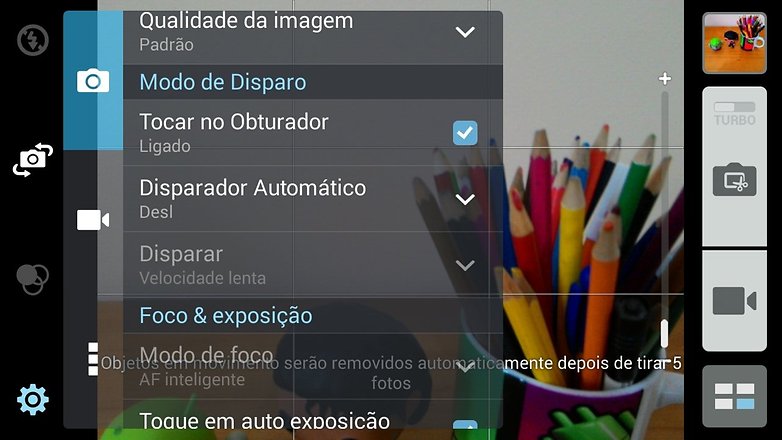
Teste a luz ambiente e habilite as linhas de grade
Antes de capturar uma imagem, teste a luz ambiente, e veja se ela está boa para a lente do dispositivo.Se a luz estiver refletida em um canto direito, e o objeto a ser capturado estiver à esquerda, você pode utilizar uma folha sulfite ou isopor para rebater essa iluminação ao sentido desejado. Se você estiver capturando paisagens ou fundos planos, lembre-se de habilitar as linhas de grade para corrigir o horizonte da sua imagem. Isso evitará que seu plano de fundo ou objeto selecionado fique torto. Vá até as configurações de câmera e selecione os três pontos abaixo das configurações de filmagem, habilite a opção "Diretrizes".
- Moto E 2015 vs. Zenfone 5: Qual você deve comprar?

Use o modo Pouca Luz
O modo Pouca Luz me chamou bastante atenção pela sua eficiência. Diferente do HDR, que realiza a compensação de luz quando capturamos uma imagem contra a iluminação, o efeito presente na câmera do Zenfone 5 intensifica a iluminação em ambientes pouco iluminados. Dessa maneira, encontramos um excelente substituto para o flash do dispositivo, que em muitas situações realiza um trabalho grotesco. Para realizar o teste desse modo de cena diminuí todas as luzes do ambiente em que eu estava, e realizei a captura da imagem abaixo.

Podemos notar que o modo Pouca Luz manteve as cores da imagem e não sobrecarregou-a com granulações. Para comparamos a eficiência desse modo, realizei uma nova captura com a luz ambiente restabelecida. O resultado final pode ser visualizado através da imagem abaixo.

A utilização do modo Pouca Luz não impacta no tamanho da imagem, ou seja, as fotos capturadas a partir desse recurso permanecerão com o total de 8MP da câmera do Zenfone 5.
Use o modo Profundidade de Campo
O modo Profundidade de Campo é o meu favorito, e pode entregar resultados incríveis se utilizado da maneira correta. O objetivo desse recurso é destacar o objeto ou cena selecionada, e desfocar o campo ao seu redor. O objeto selecionado se torna mais nítido e se mantém em destaque dos demais itens que compõem a sua imagem.
- Nexus 5 vs. Zenfone 5: Qual você deve comprar?
Para entregar o resultado final, a câmera do Zenfone 5 realiza a captura de três imagens simultâneas: a primeira realiza o macro do objeto, a segunda irá bloquear o foco e melhorar a exposição, e a última sairá totalmente desfocada. O usuário deverá segurar firmemente o dispositivo por aproximadamente 10 segundos após a captura, para que o software da câmera realize essa sequência de fotos e mescle todas em uma única imagem. O resultado pode ser visualizado na imagem abaixo.

Lembre-se de escolher um objeto ou plano de fundo que faça sentido na composição da sua imagem. Abaixo podemos observar o resultado do modo Profundidade de Campo aplicado da maneira incorreta. Notamos que o dispositivo diferenciou o objeto selecionado, no entanto, sua localização não favoreceu a composição da imagem como um todo. O objeto saiu parcialmente focado e parece flutuar entre os demais itens que compõem o meu cenário.
- Zenfone 5 vs. Zenfone 6: Qual você deve comprar?

Efeitos de cena: Desenho
A câmera do Zenfone 5 conta com diferentes opções para personalização de imagens. Todos os efeitos podem ser acessados através do ícone com três círculos, abaixo da opção para câmera frontal. É possível encontrar efeitos de cor, chuva de neve, vintage e molduras com corações (imagem abaixo). No entanto, o efeito que transforma imagens em desenhos me chama mais atenção.
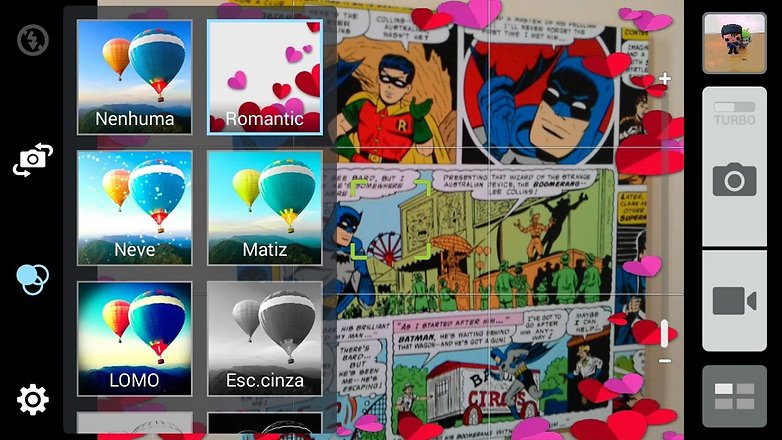
Para utilizar essa opção basta selecionar "Desenho" entre as opções de efeitos. Para conseguir um resultado melhor, é necessário que o seu cenário não tenha muita informação, detalhes ou objetos. Antes de realizar a captura, toque duas vezes na tela do Zenfone 5 para que a câmera realize a correção da exposição. Após essa correção, os desenhos serão reproduzidos de forma mais vívida e com mais realismo. Evite balançar a câmera durante a captura, para que o sensor não aplique o efeito de desenho nos borrões da imagem. Confira o resultado abaixo.

Aplicativos extras
A Asus oferece alguns aplicativos que podem te ajudar a finalizar o trabalho realizado pela câmera do dispositivo. O primeiro deles é o Asus PhotoCollage, que permite selecionar as fotos armazenadas na galeria do Zenfone 5 e transformá-las em combinações divertidas. O aplicativo oferece inserção de textos decorativos e emoticons, tornando a personalização ainda mais atraente. Você pode baixar o aplicativo na Play Store através do botão abaixo.
Que tal transformar suas fotos em um incrível slideshow? O Asus MiniMovie permite criar pequenos filmes através das imagens armazenadas no Zenfone 5. O aplicativo permite salvar o vídeo no armazenamento do dispositivo, ou compartilhar diretamente em redes sociais. Você pode baixar o aplicativo na Play Store através do botão abaixo.
E aí, o que achou das dicas? Deixe-nos saber sobre a sua experiência com a câmera do seu dispositivo!



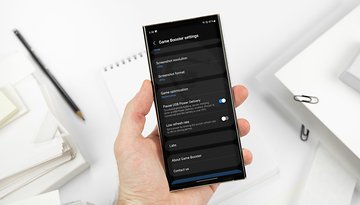






Como colocar esses 'quadradinhos' da regra dos terços? :s
Tem uns comentários sobre a câmera do moto g2 aí, é vdd, a câmera é um pouco melhor, nas em compensação o moto g2 é muito ruim, trava pa caramba, tenho um, e troco num zenfone 5 , que é muito mais fluido, com melhor desempenho
Asus 10 x Motorola 0
Câmera boa, melhor que de muitos smarts tops...
Tenho um ZenFone 5 e um Nexus 4
Cam do Zenfone é infinitamente melhor. Nexus 4 só uso pq é compatível com a ROM MIUI.
Prefiro meu zenfone 5.
melhor dica para tirar fotos é comprar outro smart kkkk
O modo pouca luz deixa as fotos com 2mp. Ou mudou? Porquê no meu é assim. vamos ver quando ele voltar da assistência kkkkkk
Sempre foi assim,pois e uma carateristica do mesmo,alias tente colocar lado a lado a captura neste modo do Asus,com algum concorrente na mesma faixa,de certo o Modo noturno tem suas benefices..Mas de se julgar um dispositivo de 600$ e um belo "feature".
O modo pouca luz deixa as fotos com 2mp e não 8mp como informado na matéria.
Não defendo porcaria de fone algum , mas não percam tempo com esse lixo . se tira 5 fotos cai 30% da bateria ...
Olha ate agora nao vi nenhum zen 5 assim..Vc pode reistalar o app de camera,mas 30%nao mesmo..
camera do zéfone é horrivel
A câmera da ASUS é horrível. Por isso a maioria prefere o moto g2 u-u
E sem mimimi haters da Motorola
As duas são horríveis.
A grande questão e? Precisa mesmo de um sensor de qualidade?Para condições normais de uso do smartphone,sim ambos são competentes,mas se procura algo mais"serio",dificilmente será encontrado em um"celular inteligente"..Uma boa e uma câmera intermediária..
Reclama da câmera do Zenfone 5, mas dá preferência à câmera de um Motorola...
Vai entender...
A camera frontal é que está precisando de um upgrade. Muito ruim viu
Em questão de câmera prefiro o zenfone 5, mas não trocaria meu moto g segunda geração
Tenho um S4 e há 1 mês, mais ou menos, comprei um Zenfone 5. Não me arrependo.
O único defeito que encontrei é que ele costuma tornar as minhas fotos em preto e branco, ou fica uma tonalidade esquisita (câmera frontal). De resto, muito bom.
Até bateria, que as pessoas reclamam tanto, dura o dia inteiro e até mais.